Auf der Schreibmaschine tippt schon lange keiner mehr. Vor allem Sie als Fernstudent sind darauf angewiesen, auch mobil für Ihr Fernstudium zu lernen und zu arbeiten. Verschiedene Softwareprodukte können Ihnen bei der Texterstellung, dem Austausch mit Ihren Kommilitonen und der Ordnung Ihrer Dokumente helfen. Doch auch die Programme der digitalen Welt entwickeln sich immer weiter und so gibt es mittlerweile zahlreiche Möglichkeiten, seine Gedanken niederzuschreiben. Bei dem großen Angebot ist es nicht leicht, den Überblick zu behalten. Deswegen haben wir für Sie im Folgenden die 7 besten Apps zusammengefasst, die Sie zum Schreiben für Ihr Fernstudium nutzen können.
Dropbox Paper
Dropbox bietet Ihnen mit dem Online-Tool "Dropbox Paper" die Möglichkeit, Texte zu erstellen, zu bearbeiten und zu teilen. Mithilfe einer Kommentarfunktion tauschen Sie sich mit Ihren Kommilitonen aus und arbeiten gemeinsam an einem Projekt für Ihr Fernstudium. Durch die Verbindung zum gleichnamigen Cloud-Speicherdienst kopieren Sie darüber hinaus Dokumente aus Ihrer Dropbox nach Paper und editieren diese dort. Zusätzlich sind Sie beispielsweise in der Lage, Ihre Bild- und Mediendateien in Texte einzubetten. Wenn Sie bereits über ein Dropbox Konto verfügen, können Sie kostenlos auf Paper zugreifen. Mit Anwendungen für Android und iOS schreiben Sie bequem unterwegs oder vom Sofa aus - übrigens ist das auch offline möglich.
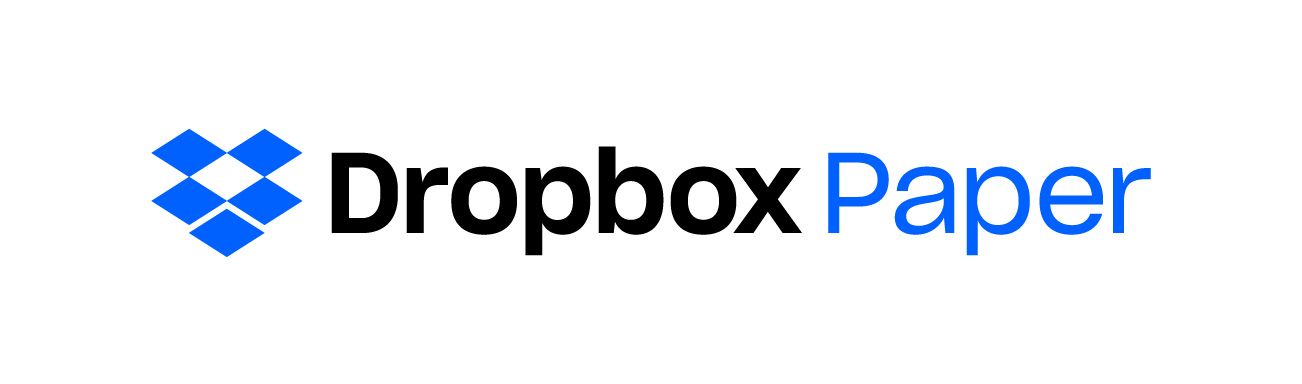
Google Docs
Eins der in Google Drive integrierten Programme ist "Google Docs". Mit dieser Anwendung erstellen Sie online Textdokumente, Tabellen und Präsentationen. Zusätzlich ist es möglich, Ihren Kommilitonen Zugriff auf einzelne Dateien zu gewähren, um mit ihnen gemeinsam an Aufgaben für Ihr Fernstudium zu arbeiten. Die Import- und Exportfunktion ermöglicht es Ihnen, die gängigsten Dateiformate zu bearbeiten sowie zu konvertieren. Um die Software noch effektiver einzusetzen, haben Sie die Möglichkeit, Add-ons zu installieren wie etwa ein Programm, welches Ihnen Synonyme vorschlägt. Dadurch, dass "Google Docs" bei Eingabe automatisch speichert, kann es Ihnen nicht passieren, dass Sie gezwungen sind, mit der Abschlussarbeit Ihres Fernstudiums wieder von vorne zu beginnen. Sofern Sie bereits bei Google angemeldet sind, können Sie "Google Docs" direkt nutzen - auch als App auf Ihrem Android- und iOS-Gerät.
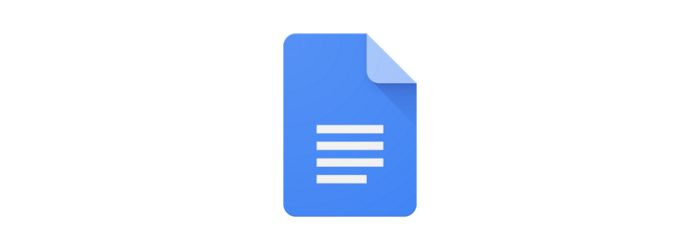
WPS Office
Die WPS Office Anwendung enthält ein Textverarbeitungs-, Tabellenkalkulations- sowie Präsentationsprogramm. Das an Microsoft Office angelehnte Design ermöglicht Ihnen eine intuitive Bedienung, sodass Sie ohne Weiteres mit dem Schreiben beginnen können. Ihre Texte speichern Sie in den Dateiformaten DOCX, DOC oder TXT. Anschließend laden Sie diese in Ihren Cloudspeicher. "WPS Office" unterstützt unter anderem Dropbox, Google Drive sowie OneDrive und WebDAV. Um sich mit Ihren Kommilitonen auszutauschen, können Sie in den Dokumenten Bildschirmaufnahmen erstellen, diese mit Markierungen versehen und per Mail verschicken. Die Applikation ist kostenlos im App- und Google Play Store erhältlich. Darüber hinaus bietet das Unternehmen gebührenpflichtige WPS Office Produkte an. Diese enthalten Zusatzfunktionen, die über die Textverarbeitung hinausgehen. So haben Sie die Möglichkeit, die Dateigröße zu reduzieren und eine PDF in eine Word-Datei umzuwandeln.
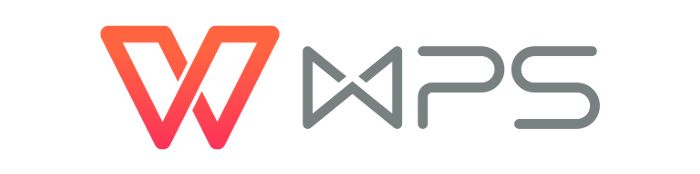
Polaris Office - Docs & PDF
"Polaris Office" bietet Ihnen die gängigen Funktionen, die Sie zur Textbearbeitung in Ihrem Fernstudium benötigen. Wenn Sie etwa ein Word Dokument erstellen, stehen Ihnen zahlreiche Formatierungsmöglichkeiten zur Auswahl. Bearbeiten Sie eine TXT-Datei, reduzieren sich diese auf die notwendigsten wie etwa die Schriftart und -größe. Die Anwendung arbeitet ausschließlich mit Cloud-Diensten wie Amazon Drive, Box, Dropbox, Google Drive sowie der eigenen Polaris Cloud. Ihre Dokumente teilen Sie mit Ihren Kommilitonen via E-Mail, Link oder Messenger. Manche dieser Funktionen lassen sich erst nutzen, wenn Sie sich bei Polaris registriert haben. Die App können Sie für Ihr iOS- oder Android-Gerät gratis herunterladen. Gebühren fallen an, wenn Sie nicht auf den PDF-Export verzichten oder mehr als drei Geräte einsetzen möchten. In der freien Version steht Ihnen ein monatlich begrenztes Nutzungsvolumen zur Verfügung. Dieses erhöht sich mit der Buchung der kostenpflichtigen Produkte. Da sich das Programm durch Werbeanzeigen finanziert, müssen Sie mit Werbebannern während der Nutzung rechnen.
OfficeSuite
Die Benutzeroberfläche der OfficeSuite ähnelt der von Microsoft Office. Beispielsweise befindet sich oberhalb des Textdokuments eine Navigationsleiste, in der Sie zwischen verschiedenen Formatierungsoptionen wählen können. Diese finden Sie etwa in den Bereichen Einfügen, Format und Layout. Bei der Erstellung eines neuen Dokuments ist es möglich, ein bereits vorhandenes zu importieren. Nachdem Sie eine Datei bearbeitet haben, speichern Sie diese in RTF oder DOCX. Zum Verschicken des Textes komprimieren Sie diesen in einem ZIP-Ordner und versenden ihn per Mail. Die Grundversion des Programms gibt es kostenlos für iOS- oder Android-Smartphones zum Download. Die Premiumvariante können Sie gegen eine Gebühr erwerben. Sie bietet Ihnen weitere Funktionen wie etwa den PDF-Export oder das Speichern anderer Dateiformate.
Bear Writer
Die App "Bear Writer" besticht vor allem mit einem aufgeräumten und modernen Design. Die Handhabung gelingt Ihnen instinktiv: Um eine neue Notiz zu erstellen, tippen Sie auf das Plus und beginnen, Ihre Gedanken niederzuschreiben. Damit Sie Ihre Texte sortieren und schnell wiederfinden, arbeitet "Bear Writer" mit Tags. Wie bei Twitter, Facebook und Instagram geben Sie nach der Raute (doppeltes Kreuz) die Kategorie ein, in der Sie Ihren Text ablegen möchten. Die verschiedenen Dateien ordnen sich dann den jeweiligen Rubriken zu. Neben den unterschiedlichen Formatierungsmöglichkeiten wie fett, kursiv und unterstrichen, können Sie auch Checklisten und Linkverknüpfungen erstellen sowie Bilder einfügen.
In den Einstellungen lassen sich die Zeilenhöhe und -breite sowie die Schriftart ändern. Zusätzlich zum Erstellungs- und Änderungsdatum zeigt Ihnen das Programm eine ungefähre Lesezeit und die Zeichenzahl an. Ihre Texte exportieren Sie und versenden sie direkt per Mail oder kopieren sie zunächst in eine andere Anwendung. In der kostenlosen Version stehen Ihnen die Dateiformate RTF, TXT und MD zur Verfügung. Gegen eine monatliche Gebühr unterstützt Bear Pro den Export zu PDF, HTML, JPEG sowie DOCX. Bisher ist die App nur im App Store für iOS verfügbar. Wenn Sie eine Apple Watch besitzen, ist es auch möglich, “Bear Writer” auf dieser zu nutzen. Sie können unterwegs einfach Ihre Notizen lesen und mit der Spracherkennung neue hinzufügen.
Ulysses
Bei "Ulysses" schreiben Sie auf Blättern. Damit ist keineswegs gemeint, dass Sie mit Stift und Papier arbeiten. Dieser Wortlaut unterstreicht nur die Intention der Entwickler dieses Textverarbeitungsprogramms, denn sie stellen den Inhalt der Texte in den Vordergrund und die Formatierung rückt in den Hintergrund. Dies führt zu einer sehr übersichtlichen und instinktiven Navigation. Beispielsweise durchsuchen Sie mit der Lupe das Dokument oder widerrufen Änderungen mit dem kurvigen Pfeil. Die Formatierungen fließen einfach mit in den Text ein, sodass diese Sie in Ihrem Schreibprozess nicht unterbrechen oder stören. Eine Überschrift formatieren Sie mithilfe der Markdown-Syntax, zum Beispiel durch Rauten. Die Anzahl dieser Doppelkreuze entspricht der hierarchischen Überschriftenebene. Mit Sternchen fetten Sie Teile des Textes.
Eine Funktion ermöglicht es Ihnen, sich Schreibziele zu setzen. Dies unterstützt Sie in der Zeitplanung für die Aufgaben in Ihrem Fernstudium und wirkt dem Aufschieben entgegen. Beispielsweise setzen Sie sich Ziele für eine bestimmte Zeichen-, Seiten- oder Zeilenzahl. Ein Kreis zeigt Ihnen Ihren Fortschritt an und färbt sich grün, wenn Sie Ihr Ziel erreicht haben. Bevor Sie die Einsendeaufgabe per Mail an Ihren Dozenten schicken, exportieren Sie diese als PDF- oder DOCX-Datei. Das Programm können Sie aus dem App Store herunterladen und zwei Wochen lang testen. Absolvieren Sie ein akademisches Fernstudium, ist es möglich, dass Sie den Studentenstatus beantragen und so weniger für das Abo bezahlen.
Fazit
Wie eingangs erwähnt, ist das Angebot der mobilen Office Programme groß. Für Fernstudierende ist ein Datenaustausch mit anderen sehr wichtig, weshalb die Unterstützung der Cloud-Speicher Dropbox, iCloud und Google Drive in der App gewährleistet sein sollte. Dies trifft auf alle vorgestellten Anwendungen zu. Des Weiteren erleichtert Ihnen eine integrierte Rechtschreibkorrektur die Texterstellung der im Fernstudium anfallenden Aufgaben. Auffällig ist, dass der PDF-Export bei den meisten Applikationen nur in der kostenpflichtigen Variante möglich ist.
Sollte Ihnen vor allem der Datenaustausch und die ständige Verfügbarkeit der Dateien wichtig sein, empfiehlt es sich auf "Google Docs" oder "Dropbox Paper" zurückzugreifen. "Polaris Office - Docs & PDF", "WPS Office", "BearWriter" sowie "OfficeSuite" stellen Alternativen zu den bisher genannten Programmen dar. Sie verfügen überwiegend über die gleichen Funktionen und sind in ihren Grundversionen alle kostenlos. Die Unterschiede liegen im Design und dem Nutzungsschwerpunkt. Während beispielsweise "BearWriter" auf eine simple und moderne Oberfläche setzt, orientiert sich die "OfficeSuite" eher an Desktop Produkten und bietet eine sehr umfangreiche Navigation.